7 основных приемов для Huawei Y5 (2017)
Разобраться с управлением смартфонов просто, но все-таки интерфейсы порой отличаются от производителя к производителю, поэтому мы собрали основные приемы работы с Huawei Y5 (2017) для тех, кто впервые сталкивается с устройствами этой марки.
Как установить мелодию на контакт в Huawei Y5 (2017)
Индивидуальная мелодия для контакта поможет выделить любимых и близких и сразу узнавать, кто звонит. Установить ее просто.

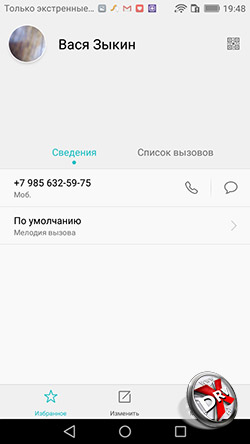
Нужно зайти в Контакты, выбрать там контакт и войти в него. Далее выбрать пункт Изменить.
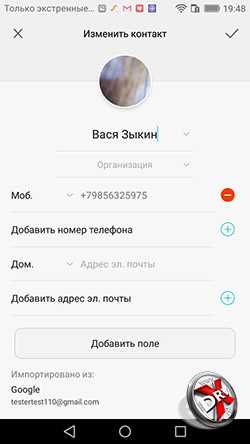
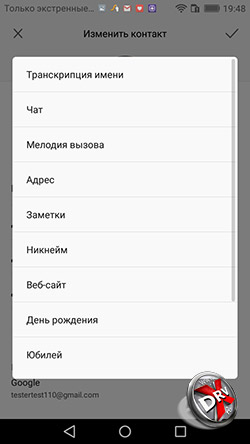
Если контакту назначена мелодия, то нужно выбрать соответствующее поле. Если еще не назначена, то нажать Добавить поле, а затем выбрать из меню Мелодию вызова.


Откроется окно выбора мелодии, где есть две вкладки. Вкладка Мелодия содержи мелодии, которые записаны в прошивку телефона. Вкладка Музыка – все композиции, которые есть в библиотеке телефона, во внутренней памяти или на накопителе. Выбираем нужную мелодию подтверждаем выбор

Мелодия вызова установлена.
Если остались вопросы, посмотрите наше видео, как установить мелодию звонка для контакта в Huawei Y5 (2017).
Как поставить фото на контакт в Huawei Y5 (2017)
Фотография, привязанная к контакту, также позволяет быстрее понять, кто звонит и стоит ли отвечать. Кроме того, телефонная книга с фотками просто выглядит красивее. Назначить или сменить фотографию для контакта очень просто
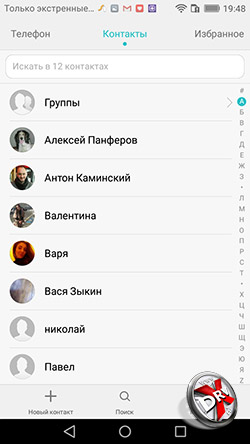
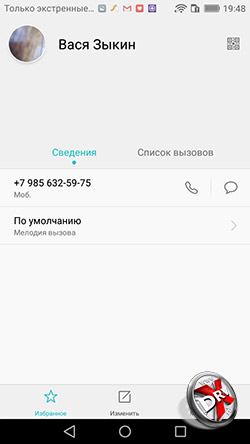
Чтобы установить фотографию на контакт заходим в контакт. Там можно нажать Изменить в нижнем меню. В настройках контакта теперь нужно нажать на фотоснимок.
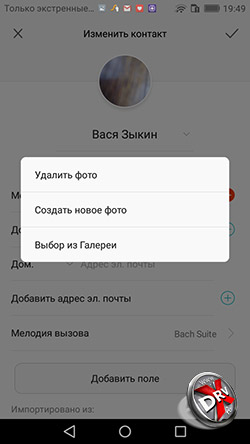
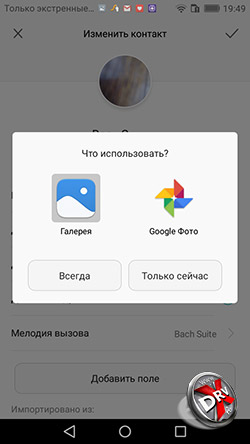
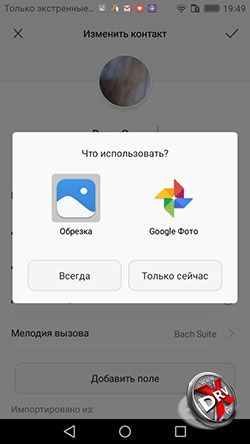
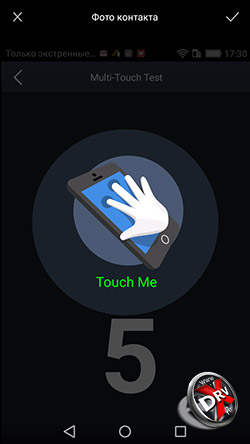
Появится меню управления фотографией контакта. Можно сделать снимок камерой или выбрать из галереи. Далее смартфон предложит выбрать место размещения фото. Нужно зайти в соответствующую папку и после этого выбрать фотографию. Появится редактор, с помощью которого можно выбрать участок снимка для круглой миниатюры. После выбора надо подтвердить его.

Теперь у контакта появилась новая фотография.
Процесс можно посмотреть и в нашем видео, как установить фото на контакт в Huawei Y5 (2017).
Как установить мелодию на звонок в Huawei Y5 (2017)
Стандартная мелодия звонка часто не устраивает, почему бы не поставить ту, которая нравится больше? Сделать это просто.
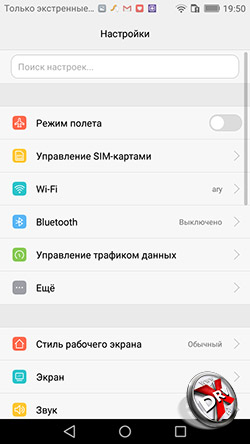
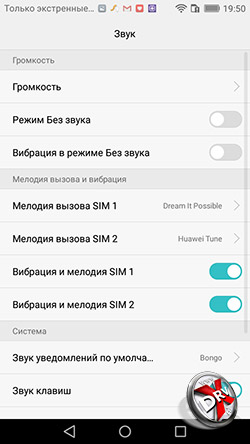
Чтобы установить мелодию на звонок Huawei Y5 (2017), нужно зайти в настройки и выбрать пункт Звук. В настройках звука можно регулировать громкость, а также назначать мелодии сигналов для каждой SIM отдельно.

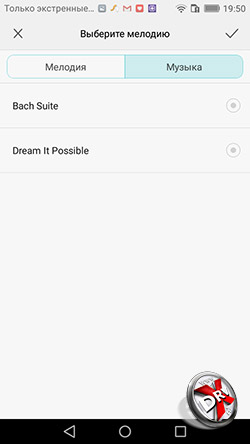
После выбора одной из SIM, выводится список доступных мелодий на двух вкладках. Вкладка Мелодии - стандартные мелодии из прошивки. Музыка – все композиции, имеющиеся на телефоне. Нужно выбрать мелодию и нажать на галочку в правом верхнем углу, подтверждая вибыр.
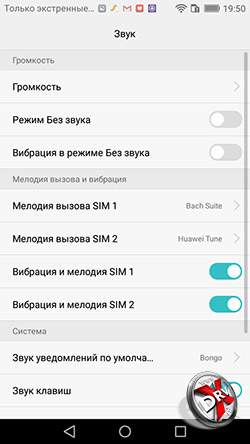
Мелодия звонка Huawei Y5 (2017) установлена. Для закрепления материала можно посмотреть видео.
Как создать папку на Huawei Y5 (2017)
Новая папка на накопителе телефона или карте памяти microSD создается через стандартный файловый менеджер, который у всех Huawei одинаковый.
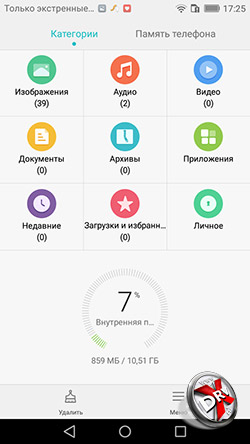
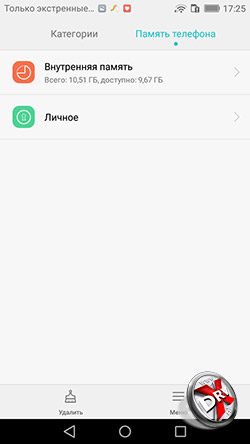
В файловом менеджере сначала нужно выбрать расположение будущей папки. Лучше это сделать на вкладке Память телефона.

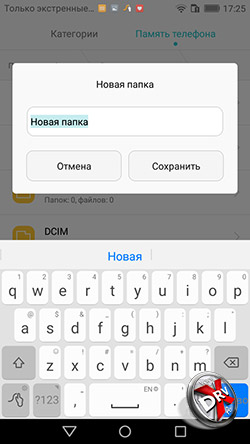
Выбрав нужное размещение, в меню расположенном внизу экрана требуется нажать плюсик. Откроется окно, где нужно ввести имя папки.
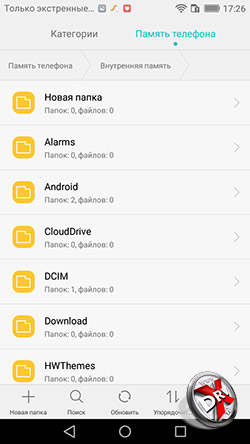
Папка создана. Снять видеоинструкцию о том, как создать папку на Huawei Y5 (2017) намного сложнее.
Как очистить память телефона Huawei Y5 (2017)
Каким бы ни был большим накопитель смартфона, место на нем когда-нибудь заканчивается. Очистить память телефона можно с помощью фирменного диспетчера Huawei

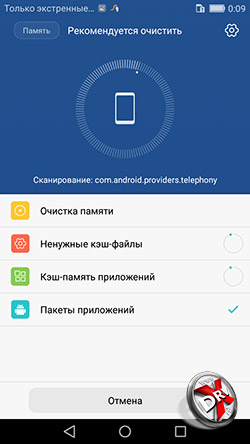
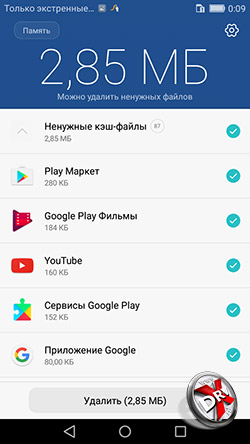
Запустив Диспетчер телефона, нужно дождаться, пока завершится анализ состояния аппарат. Далее в меню на первой странице, нужно выбрать пункт Удалить, или Очистить память с иконкой в виде щетки. Телефон определит, что можно удалить из памяти. Стоит просмотреть список и убрать флажки с тех пунктов, где может находиться что-то важное. Дальше – нажать на кнопку удалить.
Видеоинструкция растолкует, как очистить память Huawei Y5 (2017) буквально на пальцах.
Как перенести контакты с SIM-карты на Huawei Y5 (2017)
У некоторых все контакты хранятся на SIM-карте. Пусть ее памяти недостаточно, чтобы создать запись со всеми нужными полями, зато контакты гарантированно переедут из одного смартфона на другой.
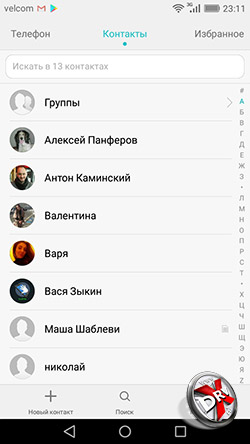
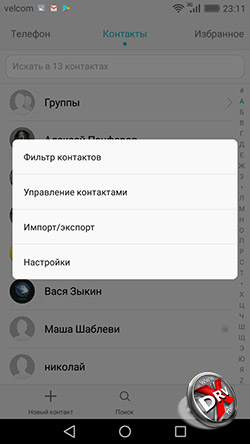
Чтобы перенести контакты с SIM-карты на телефон, нужно зайти в приложение Контакты. Здесь в меню, расположенном в нижней части экрана, нажать пункт еще. В появившемся списке выбрать Импорт/Экспорт. На следующем экране выбрать пункт меню Импорт из накопителя SIM
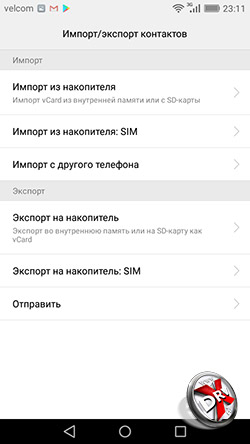
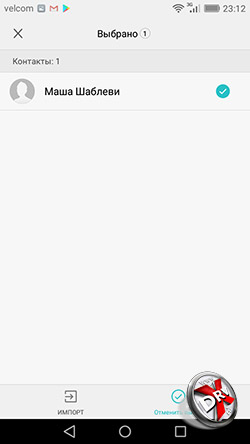
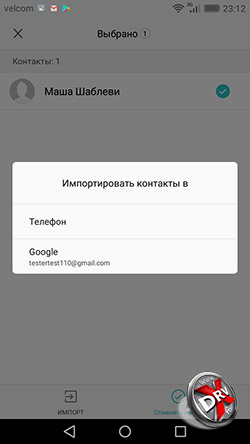
Откроется список контактов. Нужно выбрать все контакты или только необходимые. Далее внизу нажать Импорт и выбрать место расположения контактов
Видеоинструкция поможет самым непонятливым.
Как переключать SIM-карты на Huawei Y5 (2017)
Huawei Y5 (2017) поддерживает две SIM-карты
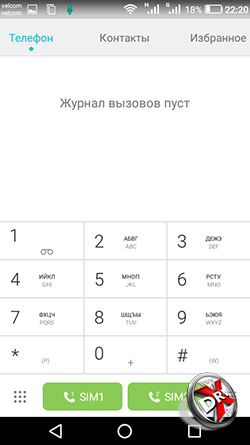
Если установлены две SIM-карты, то при наборе номера будут две кнопки, каждая из которых относится к одной из карточек. При вызове нужно просто выбрать правильную симку
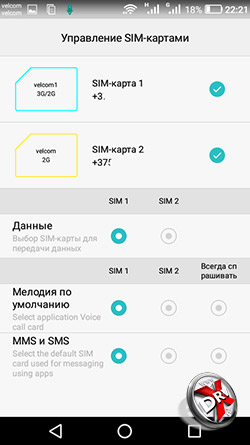
В настройках смартфона также есть раздел Управление SIM-картами. Там можно назначить SIM-карту по умолчанию.
Видео поможет разобраться в деталях того, как переключать SIM-карты на Huawei Y5 (2017).
Если у вас есть какие-либо вопросы насчет описанных приемов, либо есть иные нерешенные проблемы, то спрашивайте о них ниже в комментариях!












